Page 1
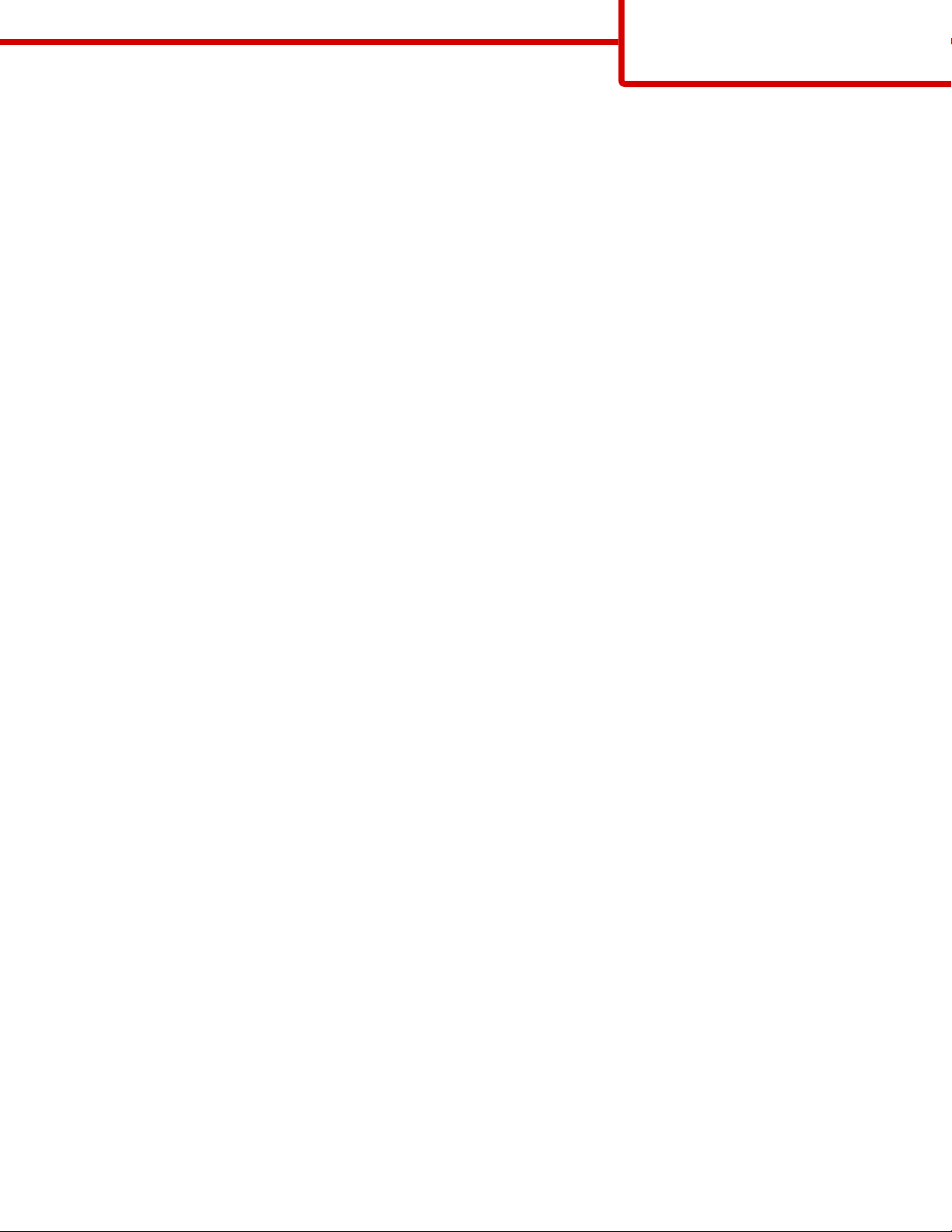
Anslutningsguide
Sida 1 av 6
Anslutningsguide
Windows-anvisningar för en lokalt ansluten skrivare
Obs! När du ska in stallera en lokalt anslute n skrivare må ste du använ da guiden Lägg till skrivare om cd-skivan med Programvara
och dokumentation inte kan användas med ditt operativsystem.
Uppdateringar för skrivarprogramvaran kan finnas på Lexmarks webbplats: www.lexmark.com.
Vad är lokal utskrift?
Local printing (Lokal utskrift) är när du skriver ut på en lokalt ansluten skrivare (en skrivare som är direkt kopplad till din dator
med en USB-kabel). När du installerar den här typen av skrivare ska du installera skrivarens programvara innan du ansluter
USB-kabeln. Mer information finns i installationsdokumentationen som kom med skrivaren.
Du kan använda cd-skivan Software and Documentation (Programvara och dokumentation) till att installera den nödvändiga
programvaran på de flesta versioner av operativsystemet Windows.
Installera programvaran med cd-skivan
Du kan installera skrivarprogramvara med cd-skivan Software and Documentation (Programvara och dokumentation) för
följande operativsystem:
• Windows Vista och Windows Vista x64 bit Edition
• Windows Server 2003 och Windows Server 2003 x64
• Windows XP och Windows XP x64 bit Edition
• Windows 2000
• Mac OS X
• Linux Redhat, SUSE, Linspire, Debian GNU, Linpus, Red Flag och Ubuntu
1 Sätt i cd-skivan Software and Documentation (Programvara och dokumentation).
Om installationsskärmen inte visas klickar du på Start Run (Kör) och skriver D:\setup.exe, där D är bokstaven för cd-
enheten.
2 Välj Install Printer and Software (Installera skrivare och programvara).
3 Välj Suggested (Förslag) och klicka på Next (Nästa).
4 Välj Local Attach (Lokalt ansluten) och klicka på Next (Nästa). Skrivarprogramvaran kopieras till datorn.
5 Anslut USB- eller parallellkabeln och slå sedan på skrivaren.
Plug-and-Play-skärmen visas och skrivaren skapas i mappen Skrivare.
Installera programvara med guiden Lägg till skrivare
Skrivarprogramvaran kan installeras för följande Windows operativsystem:
1 Sätt i cd-skivan Software and Documentation (Programvara och dokumentation).
Klicka på Exit (Avsluta) om cd-skivan startar automatiskt.
2 Klicka på Start Settings Printers (Start, Inställningar, Skrivare) och klicka sedan på Add Printer (Lägg till skrivare) så
startar guiden Add Printer (Lägg till skrivare).
3 Vid uppmaning väljer du att installera en lokal skrivare och klickar därefter på Have disk (Diskett finns).
Page 2
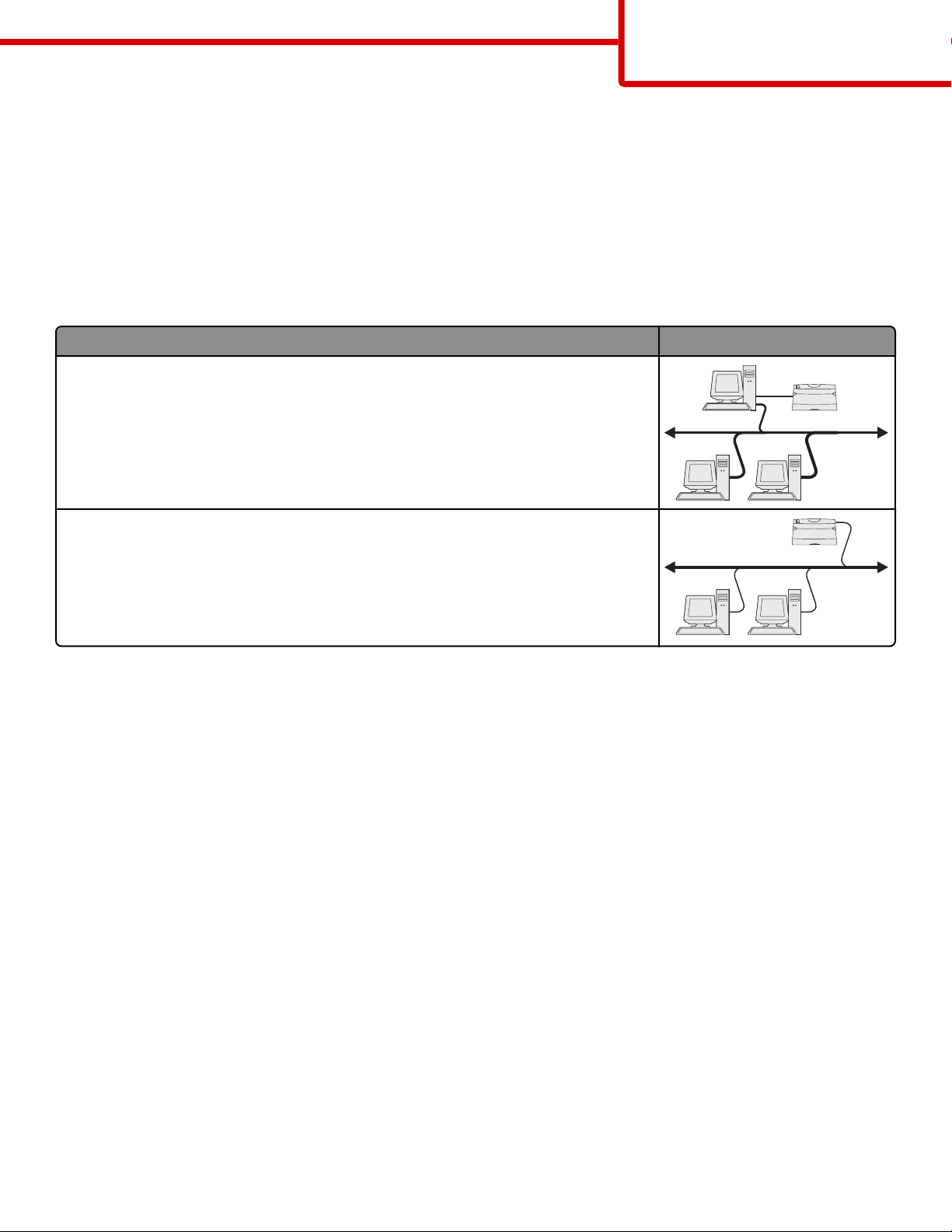
Anslutningsguide
Sida 2 av 6
4 Ange var skrivarprogramvaran finns. Sökvägen är ungefär D:\Drivers\Print\Win_9xMe\ där D är bokstaven för cd-läsaren.
5 Klicka på OK.
Windows-anvisningar för nätverksanslutna skrivare
Vad är nätverksutskrift?
I Windows-miljöer kan du konfigurera nätverksskrivare för direkt eller delad utskrift. Båda sätten att skriva ut i nätverk kräver
att skrivarprogramvara installeras och en nätverksport skapas.
Utskriftsmetod Exempel
IP-utskrift
• Skrivaren är direkt ansluten till nätverket med en nätverkskabel, t.ex. en Ethernet-kabel.
• Skrivarprogramvaran är vanligtvis installerad på alla datorer i nätverket.
Delad utskrift
• Skrivaren är ansluten till någon av datorerna i nätverket via en lokal kabel, t.ex. en USB-
eller parallellkabel.
• Skrivarprogramvaran är installerad på den dator som är ansluten till skrivaren.
• Under installationen anges skrivaren som "delad" så att datorer i nätverket kan skriva ut
till den.
Installera programvara för IP-direktutskrift
1 Sätt i cd-skivan Software and Documentation (Programvara och dokumentation).
Om installationsskärmen inte visas klickar du på Start Run (Kör) och skriver D:\setup.exe, där D är bokstaven för
cd-enheten.
2 Välj Install Printer and Software (Installera skrivare och programvara).
3 Välj Suggested (Förslag) och klicka på Next (Nästa).
Obs! Välj Custom (Anpassad) i stället för Suggested (Förslag) så kan du välja vilken programvara som installeras.
4 Välj Network Attach (Nätverksansluten) och klicka sedan på Next (Nästa). Skrivarprogramvaran kopieras till datorn.
5 Välj den skrivarmodell du installerar.
Skrivaren upptäcks automatiskt på nätverket, den tilldelas automatiskt en IP-adress och en nätverksskrivare skapas i
mappen Skrivare.
6 I listan över upptäckta skrivare väljer du den du vill skriva ut på.
7 Klicka på Finish (Slutför) så slutförs installationen.
8 Klicka på Done (Klart) när du vill avsluta installationsprogrammet.
Page 3

Anslutningsguide
Sida 3 av 6
Installera programvara för delad utskrift
Installation för delad utskrift sker i flera steg och görs i följande ordning:
1 Installera skrivarprogramvaran på datorn som är ansluten till skrivaren.
a Sätt i cd-skivan Software and Documentation (Programvara och dokumentation).
Om installationsskärmen inte visas klickar du på Start Run (Kör) och skriver D:\setup.exe, där D är bokstaven
för cd-enheten.
b Välj Install Printer and Software (Installera skrivare och programvara).
c Välj Suggested (Förslag) och klicka på Next (Nästa).
d Välj Local Attach (Lokalt ansluten) och klicka på Next (Nästa). Skrivarprogramvaran kopieras till datorn.
e Anslut USB- eller parall ellkabeln och slå sedan på skrivaren. Plug-and-P lay-skärmen visas och skrivaren skapas i mappen
Skrivare.
2 Dela skrivaren i nätverket.
a Öppna ditt operativsystems mapp för skrivare.
b Välj skrivare.
c I Egenskaper för skrivaren markerar du alternativet att dela skrivaren. Ett delat namn måste tilldelas skrivaren.
d Klicka på OK. Om det saknas filer kan du uppmanas att sätta in cd-skivan för operativsystemet.
e Kontrollera följande om du vill vara säker på att skrivardelningen lyckades:
• Skrivarobjektet i mappen Skrivare är nu försedd med en indikator som visar att den är delad. Det kan t.ex. vara en
hand under skrivarikonen.
• Sök i nätverket eller Mina nätverksplatser. Leta reda på värddatorns namn och leta efter skrivarens delade namn.
3 Anslut andra nätverksdatorer till skrivaren.
• Using the peer-to-peer method (Använda metoden peer-to-peer)
a Klicka på Start Settings Printers (Start, Inställningar, Skrivare) och klicka sedan på Add Printer (Lägg till
skrivare) så startar guiden Add Printer (Lägg till skrivare).
b Välj att installera en nätverksskrivare.
c Ange skrivarens namn eller URL-adress om du är ansluten till Internet eller ett intranät och klicka på Next
(Nästa). Om du inte känner till skrivarens namn eller URL-adress låter du textfältet vara tomt och klickar på Next
(Nästa).
d I listan Delade skrivare väljer du nätverksskrivaren. Om skrivaren inte visas anger du sökvägen till skrivaren i
textrutan. Sökvägen ser ut ungefär så här: \\[serverns värdnamn]\[delade skrivarens namn]. Serverns värdnamn är
namnet på den serverdator som ansluter till nätverket. Den delade skrivarens namn är det namn som skrivaren
tilldelades under installationen.
e Klicka på OK.
f När installationen är slutförd skriver du ut en testsida.
g Upprepa steg a till f på varje nätverksdator som du vill kunna skriva ut till den delade skrivaren från.
• Using the point-and-print method (Använda metoden peka och skriva ut)
Metoden kan vara det bästa sättet att utnyttja systemresurserna. Den dator som är ansluten till skrivaren bearbetar
samtliga utskriftsjobb, även dem som kommer från andra datorer på nätverket. På så sätt kan de andra
nätverksdatorerna återgå till sina program mycket snabbare. Med den här metoden installeras bara en delmängd av
skrivarprogramvaran på nätverksdatorerna.
a På den nätverksdator som du vill aktivera för utskriftsfunktioner på den delade datorn dubbelklickar du på Network
Neighborhood (Nätverket) eller My Network Places (Mina nätverksplatser) på skrivbordet.
b Leta reda på värdnamnet på den dator som är ansluten till skrivaren och dubbelklicka på värdnamnet.
c Högerklicka på den delade skrivarens namn och välj alternativet att installera skrivaren på nätverksdatorn. Vänta
ett par minuter tills processen har slutförts. Hur lång tid det tar beror på trafiken i nätverket och andra faktorer.
Page 4

Anslutningsguide
Sida 4 av 6
d Stäng Nätverket eller Mina nätverksplatser.
e Skriv ut en testsida.
f Upprepa steg a till och med e på varje nätverksdator som ska kunna skriva ut på den delade skrivaren.
Macintosh-anvisningar för en lokalt ansluten skrivare
Innan du installerar skrivarprogramvara
En lokalt ansluten skrivare är en skrivare som är ansluten till en dator med en USB-kabel. När du installerar den här typen av
skrivare ska du installera skrivarens programvara innan du ansluter USB-kabeln. Mer information finns i
installationsdokumentationen som kom med skrivaren.
Använd cd-skivan med Software and Documentation (programvara och dokumentation) till att installera nödvändig
skrivarprogramvara.
Skapa en kö i Utskriftshanteraren eller Skrivarinställning
För lokal utskrift måste du skapa en utskriftskö:
1 Installera en PPD-fil (PostScript Printer Description) på datorn. En PPD-fil innehåller detaljerad information för Macintosh-
datorn om skrivarens kapacitet.
a Sätt i cd-skivan Software and Documentation (Programvara och dokumentation).
b Dubbelklicka på skrivarens installationspaket.
c F rån välkomst skärmen klicka r du på Continue (Fortsätt) och sedan på Continue (Fortsätt) igen när du har läst Read me-
filen.
d Klicka på Continue (Fortsätt) när du har läst licensavtalet och klicka på Agree (Acceptera) om du godkänner
avtalsvillkoren.
e Välj en destination och klicka sedan på Continue (Fortsätt).
f I dialogrutan Easy Install (Enkel installation) klickar du på Install (Installera).
g Ange ditt användarlösenord och klicka sedan på OK. Alla nödvändiga program installeras på datorn.
h Klicka på Close (Stäng) när installationen är klar.
2 Öppna Finder, klicka på Applications (Program) och sedan på Utilities (Verktygsprogram).
3 Dubbelklicka på Print Center (Utskriftshanteraren) eller Printer Setup Utility (Skrivarinställning).
4 Kontrollera att utskriftskön skapades:
• Om den USB-anslutna skrivaren finns med på listan Skrivare avslutar du Utskriftshanteraren eller Skrivarinställning.
• Om den UBS-anslutna skrivaren inte finns med på listan Skrivare kontrollerar du att USB-kabeln är ordentligt ansluten
och att skrivaren är på. När den USB-anslutna skrivaren finns med på listan Skrivare avslutar du Utskriftshanteraren eller
Skrivarinställning.
Page 5

Anslutningsguide
Sida 5 av 6
Macintosh-anvisningar för nätverksanslutna skrivare
Installera programvara för nätverksutskrift
För att kunna skriva ut på nätverksskrivare måste varje Macintosh-användare använda en anpassad PPD-fil (PostScript Printer
Description) och skapa en utskriftskö i Utskriftshanteraren eller Skrivarinställning.
1 Installera en PPD-fil på datorn.
a Sätt i cd-skivan Software and Documentation (Programvara och dokumentation).
b Dubbelklicka på skrivarens installationspaket.
c F rån välkomst skärmen klicka r du på Continue (Fortsätt) och sedan på Continue (Fortsätt) igen när du har läst Read me-
filen.
d Klicka på Continue (Fortsätt) när du har läst licensavtalet och klicka på Agree (Acceptera) om du godkänner
avtalsvillkoren.
e Välj en destination och klicka sedan på Continue (Fortsätt).
f I dialogrutan Easy Install (Enkel installation) klickar du på Install (Installera).
g Ange ditt användarlösenord och klicka sedan på OK. Alla nödvändiga program installeras på datorn.
h Klicka på Close (Stäng) när installationen är klar.
2 Skapa en utskriftskö i Utskriftshanteraren eller Skrivarinställning.
• Using AppleTalk printing (Skriva ut med AppleTalk)
a Öppna Finder, klicka på Applications (Program) och sedan på Utilities (Verktygsprogram).
b Dubbelklicka på Print Center (Utskriftshanteraren) eller Print Setup Utility (Skrivarinställning).
c På menyn Skrivare väljer du Add printer (Lägg till skrivare).
d På snabbmenyn väljer du AppleTalk.
Mer information om vilken zon eller skrivare du ska välja hittar du i sidan med nätverksinställningar under rubriken
AppleTalk. Mer information om hur du skriver ut sidan med nätverksinställningar finns i User’s Guide
(Användarhandboken).
e I listan väljer du AppleTalk-zonen.
Mer information om vilken zon eller skrivare du ska välja hittar du i sidan med nätverksinställningar under rubriken
AppleTalk. Mer information om hur du skriver ut sidan med nätverksinställningar finns i User’s Guide
(Användarhandboken).
f I listan väljer du den nya skrivaren och klickar på Add (Lägg till).
• Using IP printing (Använda IP-utskrift)
a Öppna Finder, klicka på Applications (Program) och sedan på Utilities (Verktygsprogram).
b Dubbelklicka på Print Center (Utskriftshanteraren) eller Print Setup Utility (Skrivarinställning).
c På menyn Skrivare väljer du Add printer (Lägg till skrivare).
d På snabbmenyn väljer du IP Printing (IP-utskrift).
e Ange IP-adress eller skrivarens DNS-namn i rutan för skrivaradress.
TCP/IP-adressen finns på sidan med nätverksinställningar. Mer information om hur du skriver ut sidan med
nätverksinställningar finns i User’s Guide (Användarhandboken).
f På snabbmenyn för skrivarmodell väljer du Lexmark.
g I listan väljer du den nya skrivaren och klickar på Add (Lägg till).
Page 6

Anslutningsguide
Sida 6 av 6
Installera annan programvara för Macintosh
Följande Macintosh-verktyg finns på Mac-partitionen på cd-skivan med Software and Documentation (programvara och
dokumentation):
• Printer File Loader
• Printer Status
• Auto Updater
• Printer Settings
Informationen på cd-skivan Software and Documentation (Programvara och dokumentation) kopieras till Macintosh-hårddisken
under skrivarens installationsprocess.
